Springe zu:
No content available.
Herzlich Willkommen!
Dieses Handbuch hilft Ihnen, Ihr neues Konferenz-Telefon in Verbindung mit der Telefonanlage optimal zu nutzen. Bitte verwenden Sie dieses Handbuch bei der Inbetriebnahme des Telefons.

Yealink CP925
Wir wünschen Ihnen viel Freude bei der Nutzung!
Änderungen bleiben vorbehalten
Version 2 / 07.2023 (de)
| Art | Icon | Beschreibung |
| Hinweis |  | Wichtige Informationen und Hinweise, die Sie unbedingt beachten müssen. |
| Tipp |  | Nützliche Tipps, die Ihnen zusätzliche Informationen bieten. |
| Handlungsschritt | - | Wird mit einem Spiegelstrich markiert |
| Ergebnis einer Handlung | ⇒ | Wird mit einem Pfeil markiert |
| Aufzählung/-listung | | Wird mit einem Punkt markiert |
No content available.
Um die Yealink Konferenztelefone CP925 in Verbindung mit Ihrer Telefonanlage zu nutzen, benötigen Sie lediglich eine stabile Breitbandverbindung.
Sämtliche Telefone, die Ihnen zugesandt werden, sind bereits vorkonfiguriert und an die Telefonanlage angeschlossen.
No content available.
Yealink CP925
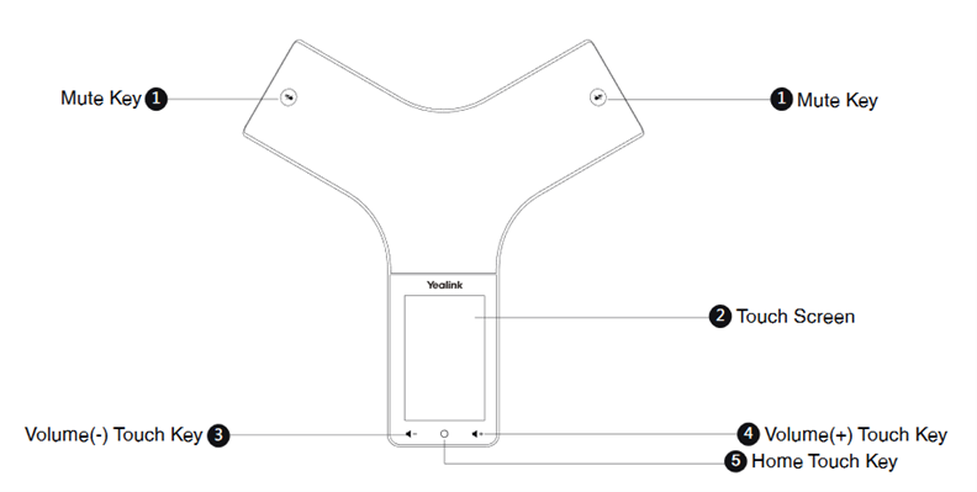
| Pos. | Beschreibung | Funktion |
| 1 | Mute Key |
Siehe auch Tabelle weiter unten (= Mute Key LED-Anzeige |
| 3 | Touch screen | Zeigt Informationen wie Anrufdaten, Soft Keys, Datum und weitere nützliche Daten an. |
| 4 | Lautstärketaste (-) | Verringert die Lautstärke von Lautsprecher, Klingeltönen und Medien. |
| 5 | Lautstärketaste (+) | Erhöht die Lautstärke von Lautsprecher, Klingeltönen und Medien. |
| 6 | USB Type-C Port |
|
| 7 | Security Slot | Erlaubt es Ihnen, ein universales Sicherheitskabel anzuschließen, um Ihr Telefon zu sperren. Das Telefon wird durch die Sperrung nicht entfernt. |
Mute Touch Key LED-Anzeige
| Anzeige | Beschreibung |
| Konstant rot |
|
| Blinkend rot | Das Telefon klingelt. |
| Konstant grün |
|
| Off |
|
Einen Anruf über die Wählfunktion starten.
Tippen Sie auf das Anrufsymbol:

Geben Sie eine Rufnummer ein:
Für interne Ziele (Nebenstellen) ist die Nebenstellennummer ausreichend.
Für ein externes Ziel geben Sie erst eine "0" ein und dann die externe Rufnummer.
Abschließend tippen Sie noch auf das "Senden" icon: 
Einen Anruf aus der Anrufliste starten
Tippen Sie Anruflisten-Icon:

Das Telefondisplay zeigt Ihnen alle Anrufe.
Tippen Sie auf "Alle Anrufe" und dann auf die gewünschte Liste.
Tippen Sie auf den gewünschten Listeneintrag.
Einen Anruf halten
Wählen Sie "Hold" während eins Gesprächs. Das Telefon wird alle 30 sek. einen leisen Piepton abgeben, um Sie an Ihr gehaltenes Gespräch zu erinnern.
Einen zusätzlichen Anruf starten
Sie haben zwei Möglichkeiten während eines laufenden Gesprächs einen Anruf zu starten:
Tippen Sie auf das Auswahlsymbohl "..." > Neuer Anruf. Ihr aktives Gespräch wird gehalten.
Wählen Sie "Halten", um Ihr aktives Gesräch zu halten und tippen Sie auf das Auswahlsymbohl "..." > Neuer Anruf.
In jedem Fall wählen Sie als letzten Schritt eine Rufnummer oder tippen auf einen Kontakt und bestätigen mit "Senden": 
Weiterleiten mit Rückfrage (Attended Transfer)
Drücken Sie dazu während eines aktiven Gespräches die TRAN-Taste oder Select Options> (Call)Transfer.
Geben Sie nun das gewünschte Weiterleitungsziel (interne oder externe Rufnummer) an. Der andere Teilnehmer ist auf „Halten“ („Hold“) gesetzt und hört die Wartemusik der Telefonanlage.
Bestätigen Sie die Eingabe der Rufnummer mit der Soft-Taste Senden. Nun wird eine Verbindung zum gewünschten Weiterleitungsziel aufgebaut
Semi-Attended: Während es beim neuen Kontakt klingelt, können Sie per "TRAN"-Taste oder Select>Transfer die Weiterleitung ohne aktive Rückfrage abschließen. Attended (mit Rückfrage): Nach dem das Weiterleitungsziel den Anruf angenommen hat, schließen Sie die Weiterleitung per TRAN-Taste oder Select>Transfer ab.
Die Weiterleitung ist abgeschlossen und Ihre Leitung ist wieder „frei“.
Weiterleitung ohne Rückfrage (blind)
Wählen Sie Options > (Call)Transfer oder drücken Sie die TRAN Taste während Sie sich im Gespräch befinden.
Geben Sie die Rufnummer zu der Sie den Anruf weiterleiten möchten ein oder wählen Sie unter Directory > Directory/History einen Kontakt aus.
Drücken Sie TRAN oder Transfer, um die Weiterleitung abzuschließen.
Weiterleitung ohne Gesprächsannahme
Wenn Sie einen Anruf direkt weiterleiten möchten, ohne ihn vorher anzunehmenen:
Tippen Sie
 , während das Telefon klingelt.
, während das Telefon klingelt.Geben Sie die Rufnummer ein oder wählen Sie den Kontakt, zu dem Sie den eingehenden Anruf weiterleiten möchten.
Wählen Sie "Forward".
Dreierkonferenz
Starten Sie einen Anruf mit dem ersten Teilnehmer.
Hat der erste Teinlehmer das Gespräch angenommen, wählen Sie Optionen> Konferenz. Das aktive Gespräch wird gehalten.
Wählen Sie die Rufnummer des zweiten Teilnehmers.
Hat der zweite Teilnehmer das Gespräch angenommen, wählen Sie Konf. um beide in eine Konferenz einzuladen.
Inviting multiple members to a conference
Rufen Sie den ersten Teilnehmer an.
Wenn der erste Teilnehmer das Gespräch angenommen hat, wählen Sie "Einladen".
Sie haben zwei Möglichkeiten fortzufahren:
Rufen Sie auch den zweiten Teilnehmer an und wählen danach erneut "einladen". Wiederholen Sie diesen Schritt bis alle gewünschten Teilnehmenden eingeladen sind.
Wählen Sie "Mehrere Teilnehmer anrufen? Hier klicken >>". Geben Sie eine Rufnummer ein oder wählen Sie einen Kontakt aus, klicken Sie auf "hinzufügen" und wiederholen Sie diesen Schritt bis alle gewünschten Teilnehmenden eingeladen sind.
Um abschließend alle ausgewählten Teilnehmenden gleichzeitig anzurufen, tippen Sie auf dieses Anrufsymbol:  .
.
Bitte beachten Sie die maximale Teilnehmerzahl von 5 für eine spontan an ihrer CP925 gestarteten Konferenz. Planan Sie größere Konferenzen mit Ihrer Cloud-PBX, wie es im Handbuch Ihrer Telefonanlage beschrieben ist.
Tippen Sie auf "Weiteres" > DND wenn das Telefon nicht aktiv ist.
In der Statusleiste wird Ihnen nund das DND Icon angezeigt:

Gehen Sie auf More > Basic > Wi-Fi.
Tippen Sie auf Known Network(s) und select .
Geben Sie die gewünschte SSID in das SSID-Feld ein.
Wähen Sie im Feld Security Mode eine der folgenden Optionen:
Wählen Sie None.
Wählen Sie WEP, WPA/WPA2 PSK im Feld Security Mode und geben Sie das gewünschte Passwort ein.
Wählen Sie 802.1x EAP im Feld Security Mode Dann wählen Sie die gewünschte EAP Methode und geben Sie die gewünschten Werte in den entsprechende Feldern ein.
Abschließend tippen Sie noch auf Save.


 , während das Telefon klingelt.
, während das Telefon klingelt.